用紙トレイ(MPF)に用紙をセットする
コンテンツID(5311)
概要
用紙トレイ(MPF)に用紙をセットする方法を説明します。
【補足】
- 紙づまり防止のため、印刷中には用紙カバーを取り外さないでください。
- 本機ではインクジェットプリント用紙は使用しないでください。
手順
-
フロントカバーを開きます。
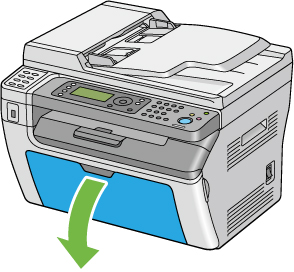
-
用紙セットバーを手前に最後まで引っ張ります。

-
用紙ガイド(エンドガイド)を手前に最後まで引っ張ります。

-
最大幅に合わせて用紙ガイド(サイドガイド)を調整します。

-
用紙をセットする前に、用紙を前後にほぐし、よくさばいてください。平らな面で用紙の四辺を整えます。

-
用紙は、推奨印刷面を上にした状態で上辺から先に用紙トレイ(MPF)にセットしてください。

-
用紙の辺にあわせて用紙ガイド(サイドガイド)が軽く当たるよう、調節します。

-
用紙ガイド(エンドガイド)が用紙に当たるまで奥にスライドさせます。
 【補足】
【補足】- 用紙のサイズによっては、まず用紙セットバーを奥に最後までスライドさせてから、用紙ガイド(エンドガイド)をつまみ用紙に当たるまで奥にスライドさせます。

- 用紙のサイズによっては、まず用紙セットバーを奥に最後までスライドさせてから、用紙ガイド(エンドガイド)をつまみ用紙に当たるまで奥にスライドさせます。
-
用紙トレイ(MPF)上の印に合わせて、用紙カバーを本体にセットします。

-
セットした用紙が普通紙ではない場合は、プリンタードライバーまたは操作パネルで用紙種類を選択します。
ユーザー定義用紙を用紙トレイ(MPF)にセットした場合は、プリンタードライバーを使用して用紙サイズ設定を指定する必要があります。
【参照】
-
プリンタードライバーでの用紙サイズ、種類の設定の詳細についてはプリンタードライバーのヘルプを参照してください。